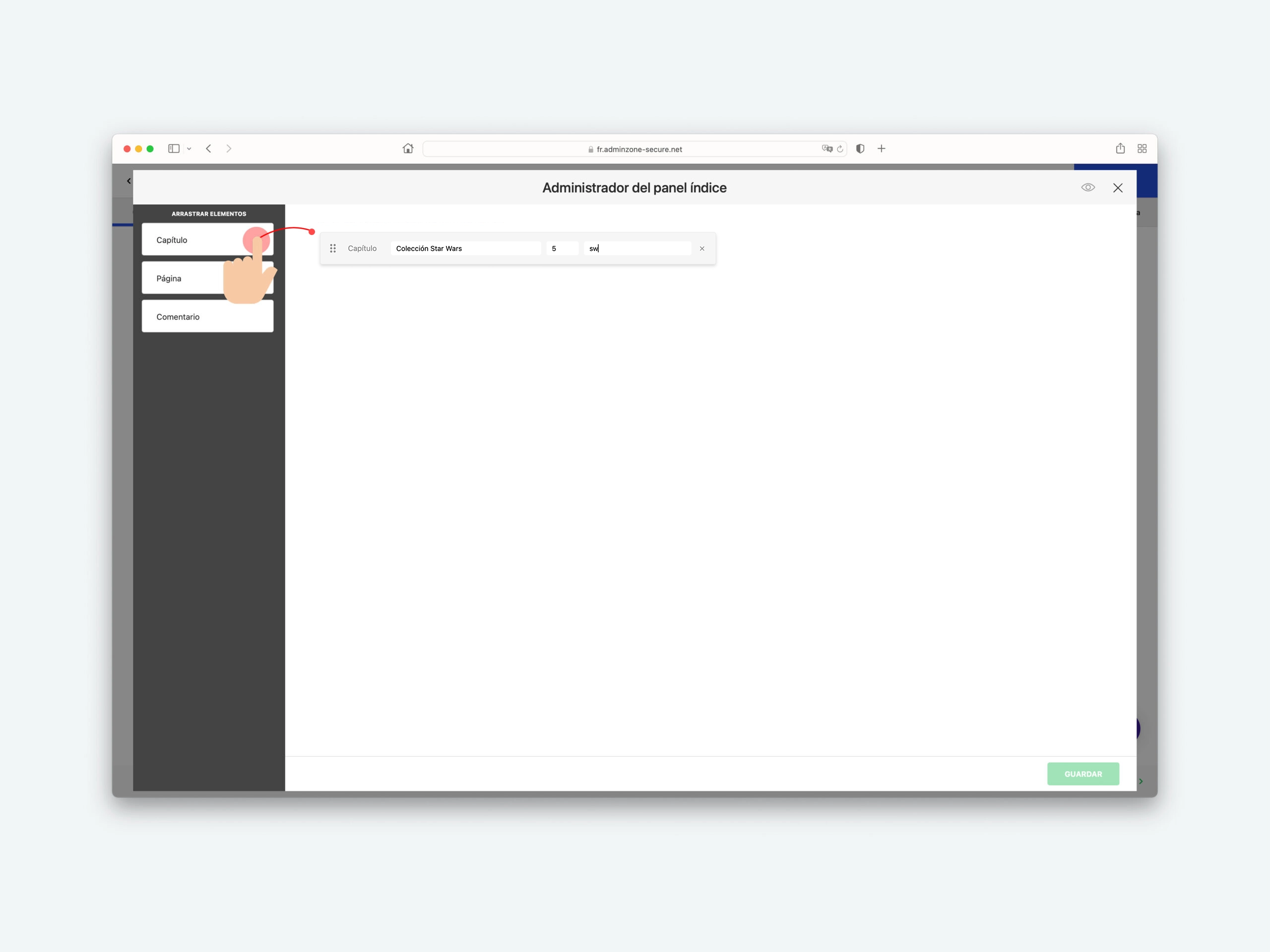Puedes crear un índice accesible desde la barra para que el usuario pueda ir rápidamente de un tema/artículo/capítulo a otro de la publicación.
- En tu publicación, accede a la pantalla Diseño > GESTIONA TUS MENÚS, ICONOS Y BOTONES PERSONALIZADOS > Administrar.
- En la columna ARRASTRAR ELEMENTOS/Avanzado, coge Índice y arrástralo hasta la parte de la barra donde quieres que se vea: izquierda, centro o derecha
- Despliega las opciones haciendo clic en el icono del engranaje, personaliza el icono (opcional) y haz clic en EDITAR ÍNDICE.
-
- En la ventana que aparece a continuación coge el botón Capítulo o Página y arrástralo a la zona en blanco de la ventana:
- Rellena el campo Título y la página.
- En ID, establece un ID único para el capítulo o página en caso de que quieras usar la función Playlist.
- Repite el mismo proceso para cada tema/artículo/capítulo que desees agregar al índice.
- Haz clic en GUARDAR.
- Cuando vuelvas a la pantalla Administrador de menús haz clic en GUARDAR y luego decide la ubicación del icono en el Menú tablet y Menú móvil.
- En la ventana que aparece a continuación coge el botón Capítulo o Página y arrástralo a la zona en blanco de la ventana: